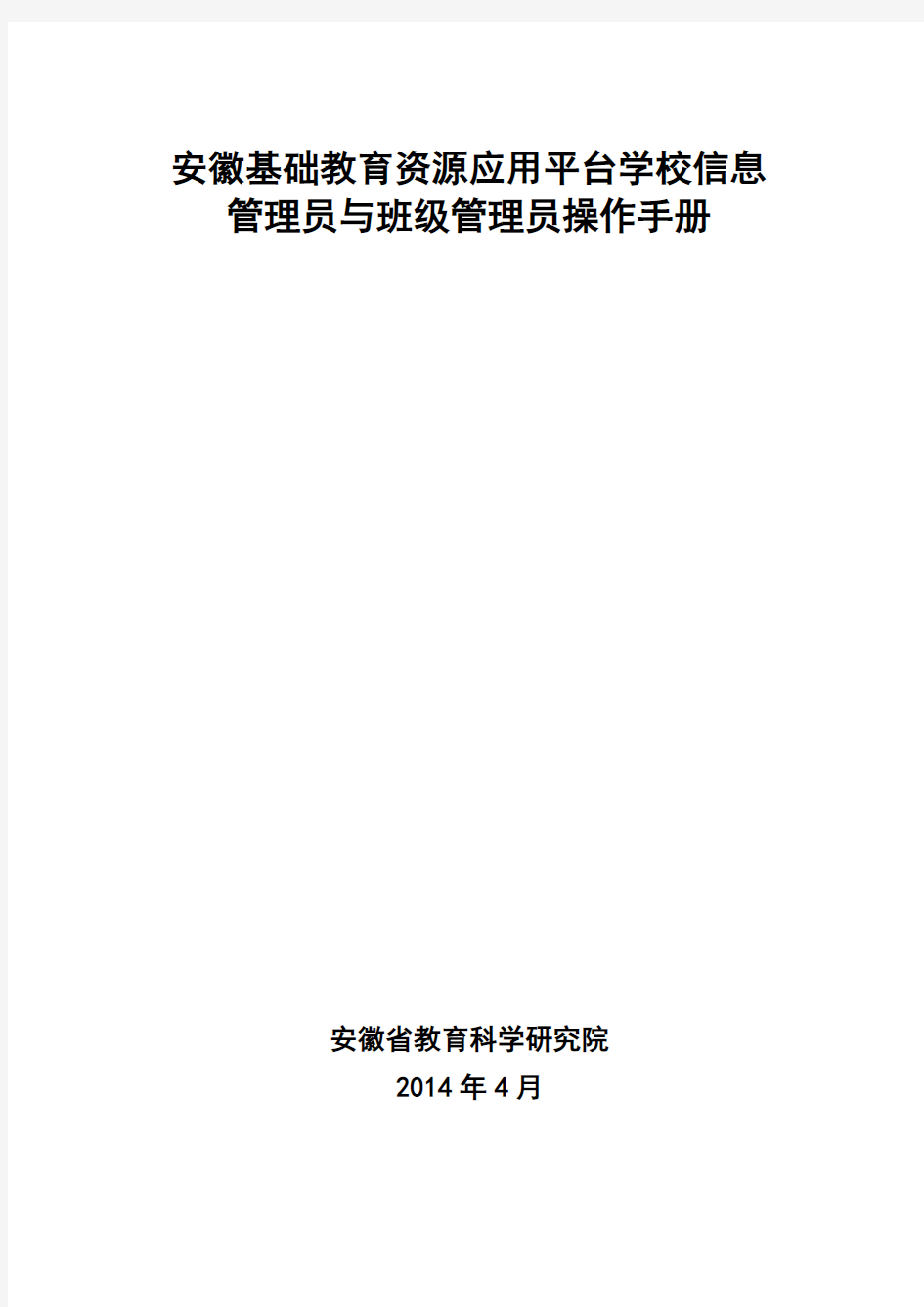

安徽基础教育资源应用平台学校信息管理员与班级管理员操作手册
安徽省教育科学研究院
2014年4月
一、学校管理员操作入口
在浏览器地址栏中输入https://www.doczj.com/doc/6d5006008.html,/进入安徽基础教育资源应用平台,点击右上角登陆按钮,在弹出页面输入下发的学校信息管理员用户名及密码登录平台。
进入个人空间,在页面左侧找到“信息管理”功能模块,可以在此处进行学校、班级、教师和学生管理。
二、学校信息管理员操作流程
1、学校管理
点击学校管理,可以对学校的名称和区域等基本信息进行修改。
1-2学校风采
点击学校风采,可以对已经上传的学校风采图片进行查看、编
辑和删除,或者上传最新的学校风采照片。
2、班级管理
点击班级管理,可以查看目前学校已有的班级名称、所在年级和该班级已注册的学生数量,同时可以新增、修改、删除班级信息,批量导入和导出学生账号,添加学生。
点击查看,可以查看班级名称、学段、入学年份和备注信息。
点击修改,可以修改班级名称、学段、入学年份和备注信息。
2-3、批量导入学生账号
点击“批量导入学生账号”,下载学生信息收集模板,填入需要填写的如姓名、学籍号等信息后,重新将模板导入学生所在的班级,即可完成导入工作。
2-4、新增班级
学校信息管理员在发现班级缺失的情况可以在班级管理页面新增班级。
点击确定可以创建成功。
2-5、添加学生
点击添加学生,可以将班级内已有的学生移出目前所在班级,也
可以将目前不在班级内的学生移入到本班级内。
3、教师管理
在教师管理页面,可以通过姓名、身份证、年级和学科等搜索项,精准搜索本校已注册的老师,查看其账号、姓名、学科、年级、是否为班主任等基本信息,同时可以对老师账号进行编辑、冻结、重置密
码、删除等操作。
3-1、查看教师信息
点击“查看”可以查看教师注册时填写的账号、性别、电子邮箱、
手机号码、所属学校、学科班级、是否是班主任和班级管理员等信息。
3-2、修改教师信息
点击“编辑”可以修改教师注册时填写的性别、电子邮箱、手机号码、所属学校、学科班级、是否是班主任和班级管理员等信息。
4、学生审核
点击“学生审核”,可以按照姓名、学籍号、年级和班级的选项对申请加入本学校的学生进行搜索、查看并同意或拒绝其加入学校的申请。
5、学生管理
在学生管理页面,可以通过姓名、学籍号、年级和班级等搜索项,精准搜索本校已注册的学生,查看其账号、姓名、性别、年级、班级等基本信息,同时可以对学生账号进行编辑、冻结、重置密码、删除
等操作。
5-1、查看学生信息
点击“查看”可以查看学生注册或教师批量导入账号时填写的姓
名、性别、学籍号、电子邮箱、手机号码、班级等基本信息
5-2、修改学生信息
点击“编辑”可以修改学生注册或教师批量导入账号时填写的姓名、性别、学籍号、电子邮箱、手机号码、班级等基本信息。
三、班级管理员操作入口
班级管理员使用被学校管理员设置为班主任身份的教师账号登陆后,进入个人空间,在页面左侧找到“信息管理”功能模块,可以在此处对班级学生进行班级、学生管理。
四、班级管理员操作流程
1、班级管理
点击班级管理,可以查看目前学校已有的班级名称、所在年级和该班级已注册的学生数量,同时可以新增、修改、删除班级信息,批
量导入和导出学生账号,添加学生。
点击查看,可以查看班级名称、学段、入学年份和备注信息。
点击修改,可以修改班级名称、学段、入学年份和备注信息。
1-3、批量导入学生账号
点击“批量导入学生账号”,下载学生信息收集模板,填入需要填写的如姓名、学籍号等信息后,重新将模板导入学生所在的班级,即可完成导入工作。
1-4、新增班级
学校信息管理员在发现班级缺失的情况可以在班级管理页面新增班级。
点击确定可以创建成功。
1-5、添加学生
点击添加学生,可以将班级内已有的学生移出目前所在班级,也
可以将目前不在班级内的学生移入到本班级内。
2、学生审核
点击“学生审核”,可以按照姓名、学籍号、年级和班级的选项对申请加入本学校的学生进行搜索、查看并同意或拒绝其加入学校的
申请。
3、学生管理
在学生管理页面,可以通过姓名、学籍号、年级和班级等搜索项,精准搜索本校已注册的学生,查看其账号、姓名、性别、年级、班级等基本信息,同时可以对学生账号进行编辑、冻结、重置密码、删除
等操作。
3-1、查看学生信息
点击“查看”可以查看学生注册或教师批量导入账号时填写的姓
名、性别、学籍号、电子邮箱、手机号码、班级等基本信息
八师石河子市 电子商务公共服务平台 系统管理员操作手册 新疆维吾尔自治区电信有限公司系统集成分公司北京英迪华科技有限公司
文档基本信息:
目录 1. 系统管理员操作方法 (4) 1.1. 添加 (4) 1.2. 删除 (5) 1.3. 锁定 (10) 1.4. 平台超级用户及口令 (11)
1.系统管理员操作方法 1.1. 添加 您可以授及网站的使用允许和管理权利给网站会员{帐户}。会员使用等级和权限是一项非常重要的安全功能。因为您可以以它来规划和限制会员的网站使用和管理权。管理权委托网站管理权利给会员例如编辑活动网页或使用会员名录。网页使用允许是一项规则以{设定}会员可以使用哪一个网页和怎样使用。 ●The existing member roles for the web site are displayed in Roles selection box. ●The existing permissions for all roles are displayed in Permissions selection box.
分配使用权限给使用等级步骤: ?从使用等级选单中选择一个会员使用等级。 ?在使用权限选单中,按住 CTRL 键不动并且使用鼠标的左键点选新增的使用权限。您可以选择多项的使用权限。注:如 果发生错误,点选重设,可使这些使用权限恢复至预设设定。 ?当已被点选的使用权限呈现{选择}状态,按储存可储存使用权限。 从使用等级中移除使用权限步骤: ?从使用等级选单中选择一个会员使用等级。 ?在使用权限选单中,已被点选的使用权限呈现{选择}状态。 ?在使用权限选单中,按住 CTRL 键不动并且使用鼠标的左键点选{选择}的使用权限。您可以移除多项的使用权限。注: 如果发生错误,点选重设,可使这些使用权限恢复至预设设 定。 ?按储存可储存使用权限。 1.2. 删除 会员资料库提供界面让您可以管理会员资料。您可以储存会员基本资料,联络资料,和会员资讯在会员资料库里。您并可以排序、
学校管理员操作手册 (含班主任、学生)
1学校管理员:导出学生信息 (3) 1.1功能说明(操作前必看) (3) 1.2操作流程 (3) 2学校管理员:一键升级 (4) 2.1功能说明(操作前必看) (4) 2.2操作流程 (5) 2.2.1一键升级 (5) 2.2.2一键回退 (6) 3班主任:学生管理 (8) 3.1功能说明(操作前必看) (8) 3.2操作流程 (8) 3.2.1导入 (8) 3.2.2新增 (11) 4学生:登录验证 (13) 4.1功能说明(操作前必看) (13) 4.2操作流程 (14)
1.学校管理员:导出学生信息 1.1功能说明(操作前必看) 新学年,每个学校的学校管理员需首先“导出”学生信息。 “导出”学生信息的用途非常重要,主要是: 用于学生信息备份,可快速核查; 班主任做校内学生的班级调换需要使用此表格; 当偶有发生错误操作的时候,可以快速找回学生信息。 1.2操作流程 学校管理员登录后,点击“开始管理”。 在“班级管理”下,选中某一“年级”,选中“全部”,点击“导出”。
因学生数据量比较大,点击“导出”后系统需要一定时间进行处理,请不要关闭页面或进行其他操作,在导出表格成功后即可进行其他操作。表格打开后,示例如下图。 2.学校管理员:一键升级 2.1.功能说明(操作前必看) “导出”学生信息后,每个学校的学校管理员请务必先操作“一键升级”。 操作“一键升级”后,将对全校所有学生进行升年级操作。其中“六年级”、“初三”、“高二”、“中职二”年级的学生将被归档,其余年级学生将被升年级,且班级不变。例如,原“五年级一班”学生将升级至“六年级一班”。学生归档以后相当于从当前学校毕业,学校进度管理数据会做更新,归档的学生会纳入学校的考核范围。 在操作“一键升级”后,才可操作“班级管理”和“学生管理”的其余功能。
目录 1概述 (2) 2超级管理员操作 (2) 2.1 超级管理员登陆系统 (2) 2.2 超级管理员主页面 (3) 2.3 系统信息 (3) 2.3.1 系统信息 (3) 2.4 组织机构 (4) 2.4.1 岗位管理 (5) 2.4.2 管理员设置 (5) 2.4.3 角色权限设置 (7) 2.5 系统配置 (10) 2.5.1 日志管理 (10) 2.5.2 组件管理 (13) 2.6 实施工具 (16) 2.6.1 组织结构导入 (16) 2.6.2 组织机构导出 (17) 2.7 个人设置 (18) 2.7.1 我的信息 (18) 3系统管理员操作 (19) 3.1 系统管理员登陆系统 (19) 3.2 系统管理员主页面 (19) 3.3 单位信息 (20) 3.3.1 单位信息 (20) 3.4 组织机构 (21) 3.4.1 部门管理 (21) 3.4.2 岗位管理 (24) 3.4.3 人员管理 (26) 3.4.4 权限管理 (28) 3.4.5 未分配人员 (28) 3.5 个人设置 (30) 3.5.1 我的信息 (30) 4文档管理 (31) 4.1 单位文件夹维护 (31) 4.2 单位文件夹授权 (35) 4.3 文档日志管理 (38)
1概述 FE 业务协作平台系统建立以事找人的工作方式,流程自定的模式,实现公司日常办公、办事、沟通、协作、资源共享、高效的事务处理机制;同时支持跨地域、跨公司、跨单位进行协同工作。 超级管理员操作模块主要有6 大板块。 系统信息:单位信息。 组织机构:岗位管理、管理员设置、角色权限设置。 参数设置:系统参照项、普通参照项、常用审批模版。 系统配置:日志管理、登陆配置、流水号设置、菜单设置、组件管理。 实施工具:组织机构导入、组织机构导出、参数配置。 个人设置:我的信息。 系统管理员操作模块主要有3 大版块。 单位信息:单位信息。 组织机构:部门管理、岗位管理、人员管理、权限管理、未分配人员。 个人设置:我的信息。 2超级管理员操作 2.1 超级管理员登陆系统 打开IE 浏览器,输入FE系统的访问地址,在提示的用户登录页面中,用户输入正确的超级管理员的用户名和密码,只有通过用户认证,才可以进入系统,使用系统功能。系统默认的超级管理员的用户名:admin,初始密码为123。登录页面如下图:
目录 一、启动MIM程序 1.1启动MIM程序 双击桌面上的MIM图标,进入登录界面。 1.2 系统管理员登录界面 输入工号、密码、选择站点,点击登录按钮。 默认账号:0000,密码88588 1.3 系统管理员主界面 进入系统管理面使用的主程序画面。 二、部门人员模块设置权限 2.1 部门人员界面 点击【部门人员】按钮进入部门人员界面 2.2界面说明 区域说明 A 科室、部门一览医院所有科室、部门都在改区域表示 B 查询条件这里可以根据信息查询人员信息 C 人员一览显示医院所有人员信息 D 功能键使用站点、部门、人员新增、修改、删除功能的使用 2.3 机能说明 2.3.1站点新增、修改、删除 需要新增站点时,点击【新增】按钮或快捷键F1 弹出画面中小窗口,点击【确定】或快捷键F8 进入新增界面,编辑站点名称、地址(不是必填),患者登陆时的默认地址设定 点击【确定】或快捷键F8,站点新建成功 说明:站点只能停用,无法删除,如该站点不再使用时,点击【修改】或快捷键F2进入修改画面,将【停用标识】打上勾,即可停用,停用后站点颜色标记为灰色 2.3.2科室新增、修改、删除 需要新增科室时,点击【新增】按钮或快捷键F1 弹出画面中小窗口,选择科室所属站点,点击【确定】或快捷键F8 进入新增界面,编辑科室编号、名称,编码设定,选择科室的属性,如是门诊科室,可以挂号到该科室看诊,需勾上【诊疗科室】 点击【确定】或F8保存科室信息 如需修改科室信息,点击【修改】按钮或快捷键F2 如需删除科室信息,点击【删除】按钮或快捷键F4 说明:如科室中有人员,该科室无法删除,只能停用
2.3.3库房新增、修改、删除 需要新增库房时,点击【新增】按钮或快捷键F1 弹出画面中小窗口,选择库房所属站点,点击【确定】或快捷键F8 进入新增界面,编辑库房名称,选择库房属性 选择完成后,点击【确定】或快捷键F8保存库房信息 说明:新增药库时,只需填写药库名称,选择性质为药库;新增门诊药房时,需要选择性质为【药房】,区分为【门诊药房】,如是西药房需要选择适用処方为【西药処方】,适用科室选择【全部】或勾选特定的科室 如需修改库房信息,点击【修改】按钮或快捷键F2 如需删除库房信息,点击【删除】按钮或快捷键F4 说明:如科室中有人员,该科室无法删除,只能停用 2.3.4人员新增、修改、删除 需要新增人员时点击【人员新增】或快捷键F5,进入人员新增界面 编辑人员工号、姓名等基本信息 如是门诊医生,需将【诊疗医师】勾选上,选择医生对应的职称 右侧【可登录】勾选上,该人员才能够登录系统 如需修改人员信息,点击【人员修改】按钮或快捷键F6 如需删除人员信息,点击【人员删除】按钮或快捷键F8 如需导出人员可点击【导出】或快捷键F11,可将人员信息导出到EXCEL 2.3.5科室、库房、人员权限分配 (1)科室权限 如果在科室新增时,未分配任何权限,则需要点击【修改】,进入修改界面,为科室分配具体的权限。 如内科1,该科室需要具有医生的权限,则需要选择内科1点击【修改】或F2,进入修改界面,点击“权限角色”右侧的【设定】按钮,进入权限角色选择画面 说明:如果是选择医生权限,则鼠标双击左侧权限角色中的【医生】或点击图标选择权限。如需删除该 权限,则鼠标双击右侧权限角色中的【医生】或点击图标 点击【确定】或快捷键F8保存信息 (2)人员权限 如果内科1中需要加入人员,则点击“科室人员”右侧的按钮,进入人员选择界面 在文本框中输入需要选择的人员姓名或工号信息,能够快速检索到该人员,鼠标双击或选择图标,即可选中该人员;如需删除该科室中的人员权限,则双击已选择的人员或点击图标。 说明:科室人员可以多选,即选择1个人员后,接着选择该科室中的其他人员。选择完成后,点击【确定】或快捷键F8保存所选择的人员信息 科室人员选择可以是该医院下所有站点中的人员,即人员可以登陆多个站点 人员选择和科室权限角色选择完成后,点击【确定】或F8保存 (3)库房人员权限
iSignature ——电子签章 系统管理员操作手册
目录 1.电子签章简介 (1) 2.电子签章运行环境要求 (2) 2.1操作系统: (2) 2.2办公软件: (2) 2.3硬件配置: (3) 2.4显示设备: (4) 2.5扫描设备: (4) 2.6输出设备: (4) 3.电子签章客户端的安装与卸载 (5) 3.1电子签章客户端安装 (5) 3.2KEY驱动安装 (8) 3.3网络配置 (11) 3.4软件升级 (12) 3.5电子签章客户端卸载 (12) 3.6KEY驱动卸载 (15) 4.电子签章使用说明 (18) 4.1签章查看 (18) 4.2密码修改 (19) 4.3文档锁定 (19) 4.4文档解锁 (21) 4.5撤销签章 (22) 4.6参数设置 (24) 5.正文查看插件(iWebOffice2009全文批注)的安装 (26) 5.1适用场景 (26) 5.2安装步骤(以IE10版本为例) (26) 6.常见问题及处理 (31) 6.1问题一 (31) i
6.2问题二 (31) 6.3问题三 (32) 6.4问题四 (32) 6.5问题五 (33) 6.6问题六 (33) 6.7问题七 (33) 6.8问题八 (35) ii
1.电子签章简介 电子签章是电子签名的一种表现形式,利用图像处理技术将电子签名操作转化为与纸质文件盖章操作相同的可视效果,同时利用电子签名技术保障电子信息的真实性和完整性以及签名人的不可否认性。 iSignature电子签章采用软件和硬件相结合的方式设计,软件部分采用ActiveX技术开发,将电子印章和签名技术完美结合的应用软件系统。硬件部分采用Key智能密码设备(通称智能密码钥匙盘),用于存放单位或个人数字证书、用户所属标识和单位印章或个人签名信息,并进行硬件级签名运算,确保签章数据不可能复制性。 1
安徽基础教育资源应用平台学校信息 管理员与班级管理员操作手册 安徽省教育科学研究院 2014年4月 一、学校管理员操作入口 二、 2 的学生数量,同时可以新增、修改、删除班级信息,批量导入和导出学生账号,添加学生。 2-1、查看班级信息 点击查看,可以查看班级名称、学段、入学年份和备注信息。
2-2、修改班级信息 点击修改,可以修改班级名称、学段、入学年份和备注信息。 2-3、批量导入学生账号 点击“批量导入学生账号”,下载学生信息收集模板,填入需要填写的如姓名、学籍号等信息后,重新将模板导入学生所在的班级,即可完成导入工作。 2-4、新增班级 3 3-1 学校、学科班级、是否是班主任和班级管理员等信息。 3-2、修改教师信息 点击“编辑”可以修改教师注册时填写的性别、电子邮箱、手机号码、所属学校、学科班级、是否是班主任和班级管理员等信息。 4、学生审核
点击“学生审核”,可以按照姓名、学籍号、年级和班级的选项对申请加入本学校的学生进行搜索、查看并同意或拒绝其加入学校的申请。 5、学生管理 在学生管理页面,可以通过姓名、学籍号、年级和班级等搜索项,精准搜索本校已注册的学生,查看其账号、姓名、性别、年级、班级等基本信息,同时可以对学生账号进行编辑、冻结、重置密码、删除等操作。 5-1、查看学生信息 5-2、修改学生信息 点击“编辑”可以修改学生注册或教师批量导入账号时填写的姓名、性别、学籍号、电子邮箱、手机号码、班级等基本信息。 三、班级管理员操作入口
班级管理员使用被学校管理员设置为班主任身份的教师账号登陆后,进入个人空间,在页面左侧找到“信息管理”功能模块,可以在此处对班级学生进行班级、学生 管理。 四、班级管理员操作流程 1、班级管理 加学生。 创建成功。 1-5、添加学生 点击添加学生,可以将班级内已有的学生移出目前所在班级,也可以将目前不在班级内的学生移入到本班级内。 2、学生审核
全国中等职业学校学生管理信息系统操作手册-市级管理员 二〇一三年十二月
目录 第一部分引言 (3) 第1章编写目的 (3) 第2章适用范围 (3) 第3章参考资料 (3) 第4章环境说明 (3) 第二部分系统使用说明 (5) 第5章系统总体说明 (5) 5.1 系统总体功能 (5) 5.2 账户说明 (5) 5.3 系统通用说明 (5) 第6章系统管理 (6) 6.1 用户权限管理 (6) 6.1.1 用户管理 (6) 6.1.2 角色管理 (11) 6.1.3 组织机构管理 (14) 6.2 日志管理 (16) 6.2.1 登录日志查询 (16) 6.2.2 操作日志查询 (17) 6.3 公告管理 (18) 6.3.1 公告管理 (18)
第一部分引言 第1章编写目的 本《全国中等职业学校学生管理信息系统操作手册》是对教育部全国中等职业学校学生管理信息系统(以下简称:中职学生管理系统)系统管理功能的详细描述。通过该操作手册指引,用户可以熟练使用本系统。 第2章适用范围 本文档面向的读者为市级管理员。 第3章参考资料 《全国中等职业学校学生管理信息系统需求文档》 《全国中等职业学校学生管理信息系统设计文档》 第4章环境说明 本系统支持浏览器及分辨率: 浏览器:Internet Explorer 8.0; 分辨率:1366*768或1360*768; 访问报表注意事项: 首次访问报表如不能正常访问,请在IE浏览器中设置Cookies。设置方法:Internet选项->隐私->高级;如图6_所示:
图4_1 IE设置操作界面 设置方法:设置->Internet选项->浏览历史记录设置,如图6_所示; 图4_2 Internet临时文件和历史记录设置
学校管理员使用说明 1 功能简介 学校管理员拥有3个功能操作权限: 1、被调查者信息管理 管理接受调查的学生的基本信息,包括学生姓名,所属学校,所属专业,手机号,身份证号等。(注意:完成提交并通过评估院审核后学校管理员便不能再随意修 改学生信息,如需修改必说明理由并经评估院审核才能正式生效)。 2、学校查询 在开始调查后,通过学校查询能够且只能查到学生的作答情况(是否已作答)、系统邀请情况(是否已对学生发出短信或者邮件邀请)。 3、用户管理 学校管理员可以自主创建管理员分配给专业、班级,并授予他们相应的权限。 获得权限后,专业、班级管理员可以查看相应的学生作答情况(注意:一般一个二 级学院(或系)的就业工作人员拥有一个账户,总量不超过20个) 。 图1-1菜单栏
2 详细操作 2.1 被调查者信息管理 2.1.1学生信息的查询 图2-1 学生基本信息的搜索条件 权限:校管理员可以拥有多个权限,权限名称格式:学校名—届别—专业名—班级名。 选择相对应的权限之后,输入搜索条件,点击“搜索”即可查找符合搜查条件的学生信息。 2.1.2学生信息的导入、导出功能 图2-2学生基本信息页面
图2-3 导入页面 导入:导入时请仔细查看导入需知! 点击“从excel 导入”,下载模板(模板中的字段均为必填项)按照模板的格式制作好excel 表格,点击“浏览”选中做好的excel 表格,点击“上传”即由系统进行自动的导入。 图2-4 下载模版样式 常见导入说明: 1、模版下载:从下载链接下载标准模版,不要使用导出按钮产生的excel 表; 2、单元格格式:区分常规格式和文本格式; 3、含有数学计数法内容:确保该单元格格式为文本格式; 4、含有重复数据:填入毕业年份相同时:填写的身份证、手机、邮箱均不能相同;填入的毕业年份不同时:填写的所有信息都可以相同。同一个被调查者的多个邮箱可以相同。 注意:单元格格式非常重要!!! 在excel 表的“开始”界面下可以修改单元格格式,如下图: Excel 表具体填写要求:
河南省安全生产监督管理局 《安全生产综合监管平台》 管理员(省市县)使用手册 河南省安全生产监督管理局 2017年6月文档标识 当前版本 V1.0 当前状态 首版发布日期
修订历史 版本号修订者说明修订时间V1.0 邢政初稿2017-06-17 V1.0 邢政添加环境配置2017-06-23
目录 1管理员概述 (4) 2进入系统 (5) 3管理员功能及操作 (6) 3.1系统界面布局 (6) 3.2首页功能介绍 (7) 3.3人员机构管理 (8) 3.3.1政府单位信息维护 (8) 3.3.2新增下级科室 (9) 3.3.3添加部门人员 (10) 3.4权限管理 (11) 3.4.1添加人员账号 (11) 3.4.2人员账号维护 (13) 3.4.3管理员变更 (13) 3.5角色管理 (15) 3.5.1角色管理 (15) 3.5.2角色权限管理 (16) 3.6环境配置 (19) 3.6.1下载,安装点聚控件 (19) 3.6.2IE浏览器设置 (22)
图标说明 系统设置修改密码 退出系统安全退出系统 保存保存本次新增或修改内容新增新增所在模块内容 修改修改所在记录内容 删除删除选中记录全部内容查询查找所选内容 必填项带橙色小三角图标的为表单必填项 重置密码重置密码 启用账号启用 停用账户停用 刷新缓存刷新系统缓存 新增下级科室新增下级科室 1管理员概述 市级系统管理员账号的获取:由省局管理员分配,需要时向省局索取。 系统管理员:负责维护本级政府组织机构及机构部门人
员,为本级政府系统操作员以及下一级安全监管部门的系统管理员分配账号和密码,并进行角色分配。 普通用户操作请查看政府用户操作手册。 2进入系统 打开浏览器(建议使用IE9及以上版本)输入网址登录系统政府端 https://www.doczj.com/doc/6d5006008.html,/ 注意:如果输入网址浏览器打不开系统首先确认输入的地址是否正确。第二如果网址输入正确打不开则确认浏览器是否是IE9版本以上,或者换360浏览器打开系统网址。 说明: 1、用户名、密码信息向上级管理员索取 2、客服电话:有疑问可拨打技术电话或在政府QQ群中 寻求帮助。
单位会计核算系统系统管理员操作手册
说明:系统管理员操作部分为系统管理菜单,包括组织机构、权限设置、基础数据、系统设置、日志管理、账套备份、电子附件几个菜单,其中组织机构、权限设置、基础数据、系统设置为日常经常用到的几个菜单,需理解并能正确操作,才能帮助用户解决进行日常业务之前的基础信息维护问题。其中: 组织机构:部门或单位基本信息,需要根据各地区实际情况进行维护。权限设置:用户、角色等权限设置,为用户授权对应的账套后,用户才能在所授权账套进行业务工作,并且只能在此账套进行业务工作。 基础数据:包括基础信息、会计科目等基础数据,基础信息为组织级基础信息,基础信息的变动将对此地区平台所对应的基础信息产生影响。系统设置:系统中、模参数设置版下发、系统注册、旧系统数据导入为日常经常用到的菜单,参数设置中修改参数将对用户业务操作产生影响,模版下发允许管理员对各账套报表模版等进行下发。 日志管理:用户日常业务中的操作查询。 账套备份:对账套进行备份与恢复。 注意:系统管理部分为系统管理员操作部分,其她人或者不理解的情况下不允许对系统管理菜单进行操作,系统管理部分信息的变动将直接影响用户基础业务操作。
第一部分系统管理平台操作 登录进入系统主界面,如图1-1所示: 图1-1 系统主界面 1组织机构 1、1组织机构维护 登录系统,选择【组织机构】|【组织机构维护】菜单,进入组织机构维护界面,如下图1-2所示: 图1-2组织机构维护 1、1、1增加组织机构 在组织机构维护主界面(图1-2),点击【增加】|【增加下级】按钮,进入增加组织机构界面,如图1-3所示:
学校人事管理员工作流程 学校人事管理员身份注册 提示: 安装、运行人事管理系统,在第一次成功登录前,可能会出现“用户注册”及“管理员申请”向导; “管理员申请”的作用是:当前用户提出担任“学校人事管理员”的申请,等候“区县人事管理员”审核、认证。 注:未经上级人事管理员审核并认证的用户,不具备管理权限,不能正常登录进入 人事管理系统。 被“区县管理员”取消了管理员权限的用户,能够正常登录人事管理系统,但不能 “网络下载数据”和“网络上报数据”。 操作: ●双击系统快捷方式,弹出登录界面。 注:管理员是现在继教系统中的一名教职工,请输入继教号作为用户名,身份证 (或继教号)后6位作为密码。 ●点击“OK”后,会提示联网登录,此时必须联网,如果输入的账号是 系统中不存在的,就会提示用户注册,进入“用户注册”流程。 注:“登录账号”和“密码”都要至少6位字符、区分大小写,第一位必须是字母。 要填写真实姓名和邮箱地址“EMAIL”,一个EMAIL邮箱只能对应一个用户,请 不要使用YAHOO邮箱和设置有垃圾邮件验证(如:5+12=?)的邮箱。 要牢记“登录账号”、“密码”、“EMAIL”。在学校版登录时,就要用“登录账号” 和“密码”。同时,这个账户也是https://www.doczj.com/doc/6d5006008.html,网站的注册用户。你可以 在该网站登录后,修改自己的登录用户名、密码、邮箱。当忘记密码时,可以通 过https://www.doczj.com/doc/6d5006008.html,网站,从“忘记密码”处操作,用“登录账号”和“EMAIL” 重置密码。 ●当用户注册成功、或登录成功后,若用户不是人事管理员,会自动进入 “管理员申请”流程。若已经申请,在未被审核认证之前,不能登录进 入系统。 注:在你申请成功管理员过程中,你所管理的区县、学校,一定要选择正确。由 于联网,受网速限制,可能慢或不成功,可多试几次。 由于学校管理员具有学校一级教职工信息及学分管理的特权,系统要求验证其真 实身份,因此请他们填写完身份信息,否则不能登录。 如果输入身份证号,显示“该身份证号已经被*****(继教号)使用”,请联系我 们(办公电话68412008九龙教育信息中心)。 若已经发出学校管理员的申请,请联系你的区县人事管理员,以及时得到审核认 证。
系统管理员与初始化操作手册 作为销遥行TM BS软件的系统管理员,在软件安装完成之后,需要做软件的初始化设置与销售流程管理的基本工作。销遥行TM BS系统支持多用户同时在线使用,故作为软件的管理员,首先需要建立公司的组织结构、划分职位权限、建立员工信息、并分别给员工建立帐号信息并指定帐号权限等基本工作。此外,销遥行TM系 统提供了“数据字典”“系统参数设置”等模块,方便用户建立统一的操作规范,从而帮助企业建立起统一的 销售管理流程。 初始化操作流程图如下:
这两部分操作均集中在帐号管理和系统设置这两个模块当中。作为销售管理软件的系统管理员,在实际设置当中,除了进行系统的数据的维护和帐号的管理工作外,还需要了解企业对销售过程的管理方式,从而使管理软件成为一个方便企业销售管理的工具。 管理员在实际操作设置过程当中,按照以上流程图中各功能模块的关系,利用软件建立起企业相应的机构机制,从而实现相关的执行与业务逻辑关系。 帐号管理:在这个功能模块当中设立了企业的组织结构、职位权限、员工和帐号四 个子模块。这些模块的操作之间是相互依存的关系。管理员只有在先定义好公司组 织结构的基础上才能做职位权限的调整、员工信息的编辑等操作。销遥行TM BS系 统本身设立了两种浏览关系:第一、组织结构从上到下的浏览关系;第二、职位权 限从高到低的浏览关系。因此在帐号管理中设立了合适的帐号后,企业的每个员工 就有了工作的目标。总经理就可以达到整体管理的效果。 系统设置:在这个功能模块当中设立了数据字典、自定义字段、参数设置、销售漏 斗和仓库安全设置。在这个模块中,可以对软件中出现的众多字段作新增、编辑和 修改。可以定义销售过程管理中涉及到的漏斗设置。可以对进销存的仓库做安全的 设置等。设置好的信息将在相对应的模块中得到实际运用。
2015年度 辽宁教师教育管理服务平台学校管理员操作指南
前言Preview 这也许是一本让您感到乏味的手册。当然好处是一看就知道要做什么,如何做。 虽然内容有些无趣,但我们竭力希望能通过可视化的表现形式,从“平台登录”、“学校管理员职责及操作”等篇章让不同需求的活动参与人员更清晰明白地知道自己要做的事情,对于培训计划与项目的管理更加规范与标准,对于教师服务与管理更加有条理性。 由于平台装载的内容太多,各篇章会力争对涉及的内容有所说明,希望您能对手册里的某个点感兴趣,去挖掘更多的精彩! 衷心地祝愿您: 身体健康,工作顺利,合家幸福!
目录Contents 前言Preview ...................................................................................................................................................... II 目录Contents .. (3) 平台登录篇 (5) 一、登录 (5) 操作篇 (7) 一、基础信息管理 (7) 1.1用户管理 (8) 二、培训管理 (11) 2.1计划管理 (11) 2.2项目管理 (13) 2.3成绩管理 (25) 三、测评管理 (26) 3.1项目管理 (26) 3.2发展测评成绩管理 (26) 四、个人中心 (27) 4.1学习记录 (27) 4.2测评记录 (28) 4.3辅导记录 (28) 4.4管理记录 (29) 4.5个人信息 (31) 4.6 修改密码 (31) 五、退出登录 (32) 六、操作流程图 (33)
系统管理员日常维护操作手册 一、信息部工作日志 年月日星期
一、服务器日常开关机器规定 (一)、开机步骤 1、先开启ups电源,待UPS电源运转正常,加电稳定; 2、开启服务器电源,系统将自动启动UNIX操作系统,密切注意操作 系统启动过程中的系统提示信息,如果有异常的提示必须作好数据库操作启动的日志记录。 3、待服务器操作系统正常启动后,再以sybase用户身份登陆到sybase, 启动sybase数据库,在sybase数据库启动过程中如果有异常的提示,同样要记录启动过程中的日志。 4、服务器的任何异常提示,个人不得以任何形式任意进行服务器的 非授权处理; 5、如果要进行数据库大小的扩充操作则必须以数据库扩充标准及步 骤进行,并记录数据库扩充的系统提示信息,如果有异常情况则必须告诉公司系统集成部。 6、一般服务器至少20天左右要进行一次系统的关机动作。对于专用 服务器则不需要进行此操作。 (二)、系统运行过程中的数据库维护操作 7、一般数据库至少30天要进行一次数据库的dbcc检查。
8、数据库系统每一个月结帐后必须做月末的整理索引操作。 9、每天必须做好数据库的日常备份工作,同时必须进行数据库至少 存放在服务器的2个地方,或者备份到磁带机上,同时保存好备份数据。 (三)、服务器的关机操作步骤 10、先备份数据库数据到备份设备上; 11、关sybase数据库; 12、关UNIX操作系统; 13、关服务器电源; 14、关UPS电源; 二、服务器操作系统启动关闭及备份操作步骤 (一)、服务器数据库系统的启动和日常维护: 1.开机 <按电源开关后,等待了现SCO界面,接着按下Ctrl+Alt+F1>进入unix 系统 Login:Sybase< 回车 > Password:asdf<密码,如有错继续回车,正确时出现> $ <表示启动成功,pwd查看正确路径应为 /u/sybase> $ Run <启动成功> $ isql -Usa < > Password:<无密码,回车> Sybase>
版本<>
目录
1.简介 域管理是企业邮件系统对一个虚拟邮件域进行管理的模块。这部分功能以web形式提供,能够对一个域中的邮件帐户、地址簿、邮件列表和短消息进行管理。本手册介绍使用该模块对虚拟邮件域进行管理的方法。 1.1目的 本文档将从一个虚拟邮件域的管理员的角度出发,指导域管理员进行本邮件域的管理、维护工作。 本文档的读者为虚拟邮件域的管理员。 1.2范围 适合于进行邮件域管理的有关人员 1.3定义、首字母缩写词和缩略语 虚拟邮件域: 虚拟域的域名,也就是邮件地址中“@”符号后的部分。通常和邮件服务器不是同一个名字,如域名对应的邮件地址是,但提供邮件服务的服务器通常为 邮件列表: 虚拟邮件域可在内部建立邮件列表。邮件列表由自己的名字,并可定义一系列成员。拥有授权的用户可以给列表发信,所有的列表成员都会收到,起到方便通知、联系的群发作用。 域地址簿: 系统为每个用户提供私人地址簿和邮件域的公共地址簿。公共地址簿是属于域的,每个域都有且仅有一个公共地址簿。 磁盘限额: 可供分配的用户磁盘限额和的限制。域中所有用户的磁盘限额之和不能超过此限,一旦达到就不能开设新的用户帐号。 1.4参考资料 《WebMail使用手册》 1.5概述 本文档描述了域管理员进行管理维护的各个模块的功能和使用说明,这些模块包括登录系统、域基本设置、用户管理、域地址簿管理、邮件列表、短消息。 2.登录系统 系统的域管理功能以web形式提供,访问地址为。这里是虚拟域下的邮件服务器名称。打开后看到如下页面: 输入密码后可以登录系统。域的管理员使用名为postmaster的帐号,所以域管理入口的密码也就是postmaster的密码,以后可以通过修改postmaster的密码来对管理密码进行修改。 登入系统后看到如下画面: 顶部黑体显示当前虚拟邮件域的域名,下面的导航栏显示域中的用户和磁盘限额分配情况。下方左侧是功能菜单,具体的功能操作通过右方内容区进行。 菜单的末项是“退出”,点击即可退出邮件域管理。 3.域基本设置 功能菜单中选择域基本设置便可看到域范围的一些设置。 顶部显示的域的用户和磁盘空间限额分配情况。 最大用户数和最大可分配磁盘空间由系统管理员设置,域管理员不能修改这样的设定。
系统管理员日常维护操作手册一、日常维护
一、服务器日常开关机器规定 (一)、开机步骤 1、开启服务器电源,系统将自动启动server2008操作系统,注意操作系统 启动过程中的系统提示信息,如果有异常的提示必须作好数据库操作启动的日志记录,并联系硬件维护人员。 2、待服务器操作系统正常启动后,使用administrator身份登陆到服务器, 启动自动过费程序。 3、服务器的任何异常提示,请及时联系硬件公司检查,个人及其他非专业人 员勿进行操作,以免造成数据丢失; 4、一般服务器至少20天左右要进行一次系统的关机动作。对于专用服务器 则不需要进行此操作。 (二)、系统运行过程中的数据库维护操作 5、每天必须做好数据库的日常备份工作,同时必须进行数据库至少存放在服 务器的2个地方,或者备份到U盘或其他电脑上,同时保存好备份数据。 6、拷贝数据库备份文件的U盘或其他存储工具,必须先在其他电脑杀毒后,在 到服务器使用,禁止其他未杀毒U盘在服务器使用,避免服务器中毒! (三)、服务器的关机操作步骤
7、点击开始菜单中关机按钮,进行正常关机,关机前先关闭应用程序,禁止 强制关机! 二、数据库备份原则说明 1、以上操作的意义为: 每天在服务器上执行数据备份以保证数据的安全性。防止硬件故障等突发原因引起的系统崩溃。 系统安全稳定性依赖于规范的操作。非正常操作(如:未正常关机,直接关电。强制关机)都会给系统带来损害。 2、建议备份方案: 每月盘点后:数据库备份并且将备份保存一年。 3、注意事项: 在使用过程中如果发生断电或硬件故障等意外情况而造成前后台死机,应先尝试开启服务器,如服务器不能开机,需及时联系硬件公司与蓝崎公司售后人员,大面积的死机可能由服务器故障引起,也可能由于网络(网线、HUB)等故障引起,出现问题时要注意区分,以便迅速有效的解决问题。
企业网银-管理员手册 1交易管理 1.1交易日志查询 此功能用于管理员查询出所有的交易日志记录, 方便管理和查看 操作步骤: 1) 在登陆界面, 选择管理员身份登陆到企业网银,点击”首页-交易管理-交易日志查询”菜单, 进入到交易日志查询条件页面, 如图: 2) 在交易日志查询条件页面, 选择查询条件, 点击查询按钮, 显示交易记录列表, 如图:
2企业管理平台 此功能用于管理员对操作员和录入员进行查询、维护、授权、管理等操作。 2.1企业信息查询 操作步骤: 1)点击”企业管理平台-企业信息查询”菜单, 进入企业基本信息页面, 如图:
2)在企业基本信息页面, 点击企业账号列表页签, 进入查看企业账号列表页面, 如图: 3)在企业基本信息页面, 点击授权业务列表页签, 进入授权业务列表查询页面, 如图:
4)在授权业务列表查询页面, 选择一条记录, 点击后面的查询授权模板, 弹出授权模式详情框, 如图: 5)在企业基本信息页面, 点击操作员列表页签, 进入操作员列表页面, 如图:
2.2账户维护 操作步骤: 1) 点击”企业管理平台-账户维护”菜单, 进入账户维护列表页面, 如图: 2) 在账户维护列表页面, 选择一条记录, 点击别名链接, 进入别名修改页面, 如图:
3) 在别名修改页面, 输入别名后, 光标移开, 修改别名成功, 如图: 4) 在账户维护列表页面, 点击加挂按钮, 进入账号加挂页面。如图: 5) 在账号加挂页面, 输入正确的账号, 点击查询按钮, 进入加挂列表页面, 如图: 6) 在加挂列表页面, 选择操作权限, 点击提交按钮, 弹出PING框, 输入Ukey 密码, 进入结果页面, 如图。
医疗质量管理系统管理员操作手册 青岛易科德软件有限公司 2014年 7 月
一、登录系统 登录:打开IE浏览器,在地址栏输入登录地址(请到质控系统管理部门咨询): 用户名:一般为科室的首拼缩写;例如(质控科):zkk 密码:初始密码为123,登录后请先修改密码,再进行操作。 登录首页中可根据用户实际工作习惯选择记住用户名或者密码,方便用户登录。注:因医院不同,登陆时用户名和密码类型也会有所区别,准确的用户名和密码请到所在医院质控管理部门进行确认。 二、医疗质量管理系统 角色说明 管理员用户权限:设置基础管理中考评数据,并可在设置完成后发起考评。1、基础管理 管理员登陆系统,在【基础管理】菜单中对临床指标管理、职能指标管理、临床加权分管理、职能加权分管理、满意度参数管理、临床满意度分值管理、职能满
意度分值管理、考核组管理、版本管理、统计时间管理、考评权限管理、考评时间管理、重点科室管理等内容中参数进行设置,具体操作如下: 1.1临床指标管理 【临床指标管理】中内容是为临床考评设定的一些考核标准,临床考评为职能科室考评临床科室。 点击【临床指标管理】,进入如下页面: 页面按钮功能如下: “新增”:新增临床指标,填写年度、版本、创建人、创建时间。
“保存”:对新增临床指标进行保存; “返回”:返回到临床指标管理首页; “删除”:删除选中临床指标信息; “复制到新年度”:把勾选临床指标内容复制,复制的指标会在新的年度进行使用;
复制到新年度后出现下图所示内容,临床指标内容已复制,用于新年度使用。 “查询”:按“状态”查询。 操作中“查看指标明细”按钮:点击查看指标明细出现如下页面:
腾讯科技(深圳)有限公司 2011年8月 RTX管理员手册
目录
第一章RTX安装 RTX安装包括服务器的安装及客户端的安装,注意:以往版本RTX客户端默认连接服务器TCP 8000端口,RTX2011改为默认连接服务器UDP 8000端口,如果服务器有防火墙,需要同时开放TCP和UDP 8000端口。 1.1、安装所需软硬件环境 【腾讯RTX服务端】 企业人数CPU 内存硬盘剩余空间操作系统 500人以下P4 2.0G以上512M 40G以上Windows2000(sp4以上) 500人以上双P4 2.0G以 上 2G 80G以上 Win2000Server(sp4以 上) 【腾讯RTX 客户端】 企业人数CPU 内存硬盘剩余空间操作系统 500人以下PIII800 MHz 128M以上500M以上Windows2000(sp4以上) 500人以上奔腾1.2GHz 以上 256M 1G以上Win2000、WinXP 1.2、RTX服务器软件的安装 运行“RTXS2011****.exe”程序进行安装。安装过程中涉及“阅读许可协议”、“输入服务与许可证”、“安装路径设置”、“安装后使用者限定”等问题。如图1.1和图1.2所示: 图1.1 阅读软件许可协议 图1.2 选择目标目录 图1.3 设置服务端界面语言 确定了安装路径、界面语言之后,点击安装即可完成安装。 安装完成后,将会自动打开RTX服务管理器进行配置,第一次安装的默认密码为空,可以通过重新设置管理员密码进行设置; 1.3、RTX?客户端软件的安装 建议安装RTXClient之前,先完成RTXServer安装及完成其配置(详情请看下面的RTX服务器部署);假如已安装及配置完成RTXServer的情况下,RTXClient安装的步骤: 获取RTXClient安装包(有如下方法) 通过RTXServer进行获取(因为RTXServer安装包会自带RTXClient)获取方法,通过RTX管理器中的快速部署的URL进行获取,如下图中的红色框中显示的地方;
《重庆市中小学教师教育信息化管理系统》 教师信息录入基本操作介绍 一、学校管理员帐户的管理每个学校设学校管理员一名,负责系统维护与管理。学校管理员用户名为学校编码,初始密码为123456。学校管理员要确保帐号安全。登录系统后,应立即修改用户密码。但需要特别注意,只能修改密码与联系方式,其他任何信息都不可修改。 学校管理员帐号为学校管理员专用。帐号信息不得泄露,不得让他人使 用。 学校管理员用户是学校的用户,不与担任管理员的教师个人用户相联结, 不随担任管理员的教师变化而变化。担任学校管理员的教师拥有自己的个人 用户。当担任学校管理员的教师,要登录系统查看个人信息、使用属于教师个人权限的功能时,则必须和其他教师一样,使用自己个人的帐号登录系统。 学校管理员更换之后,原学校管理员应当负责培训新管理员,做好帐号及其他工作的交接工作。 二、教师信息录入操作第一步:学校管理员采集当前在职教师(职员)基本信息。 A.教师基本信息采集方法 从学校版继教管理系统或者学校人事管理系统中导出教师基本信息,将教师基本信息对应项目复制入教师基本信息采集模版,关于性别栏的修改采用编辑中的“替换”功能处理(“1”表示“男”,“2”表示“女”),不得更改模版项目及其它内容和设置(相应的要求在培训的时候强调说明),不能为空的必须按说明录入,可以为空的不用处理;接下来对不在职的教师执行删除处理,留下在职全部教职工。 对于学校继教学分管理系统和人事管理系统中没有的教职工信息,请个学校依
据学校实际在编情况按照表格要求补充完整。 B.教师基本信息采集范围 (1)以继教系统录入的教师为准,有新增的添加即可。 (2)合并学校的教师信息统一录入新校名下。 (3)借调人员一律在工资、人事档案所在单位录入。 注:请各校管理员务必仔细核对本校教职工人数及基本信息,以确保导入信息无误。 二、系统登录 1.登录重庆教师研修网:,在网页中央找到并单击“重庆市教师信息管理系统”。 或者直接在浏览器地址栏输入: 2.在弹出的页面输入学校管理员用户名、密码、验证码,单击“登录” (温馨提示:最好将该页面收藏)。 3.在“我的中心”——“个人信息修改”页面下,重新设置新的密码及部分联络方式(用户名与身份证信息是不可修改的)。密码设置既要安全,又要便于记忆。 三、教师基本信息的录入 (一)录入范围 (1)以原继教系统录入的教师数据为准,有新增的添加即可。 (2)合并学校的教师信息统一录入新校名下。
中国交通建设股份有限公司 生产经营数据采集及辅助决策系统用户操作手册 中国交通信息中心有限公司 二零一五年一月
目录 目录 (1) 1. 前言 (1) 1.1系统简介 (1) 1.1.1系统介绍 (1) 1.1.2系统主要功能简介 (2) 1.2使用系统前的配置 (2) 1.2.1系统运行环境 (2) 2. 用户登录 (5) 2.1登录系统 (5) 2.2修改密码及注销登录 (5) 2.3切换组织机构 (6) 3. 首页 (7) 3.1通知 (7) 3.2报表待办 (8) 3.3下载区 (9) 3.4帮助 (9) 3.5上报情况展示 (9) 3.6访问量统计 (10) 3.7项目组联系方式 (10) 4. 系统管理 (10) 4.1个人信息维护 (10) 4.1.1功能介绍 (10)
4.1.2主要操作介绍 (10) 4.2组织机构管理 (11) 4.2.1 功能介绍 (11) 4.2.2 主要操作介绍 (11) 4.4部门管理 (19) 4.4.1 功能介绍 (19) 4.4.2 主要操作介绍 (20) 4.5人员管理 (24) 4.5.1 功能介绍 (24) 4.5.2 主要操作介绍 (24) 4.3新用户及权限管理 (28) 4.3.1 功能介绍 (28) 4.3.2 主要操作介绍 (29) 5. 操作指引 (35) 5.1访问系统 (35) 5.2管理员操作指引 (35) 5.2.1新增及修改机构 (35) 5.2.2新增部门 (39) 5.2.4新增人员 (42) 5.2.4新用户及权限管理 (46) 5.2.5特殊用户权限调整 (50)